
Sist oppdatert den

Safari vil foreslå det mest sannsynlige nettstedet når du begynner å skrive, men dette kan forårsake problemer. Slik blir du kvitt topptreffene på Safari.
Når du skriver i Safaris søkefelt på Mac eller iPhone, vil du ofte se noen nettsteder oppført under Topptreff. Dette kan hjelpe deg å finne ofte brukte eller favorittnettsteder lettere.
Det kan imidlertid være tider når du ikke vil at disse topphitene skal vises. Å bli kvitt dem er ikke enkelt, men det er mulig. Slik blir du kvitt topptreffene på Safari.
Hvorfor vil du bli kvitt topphits?
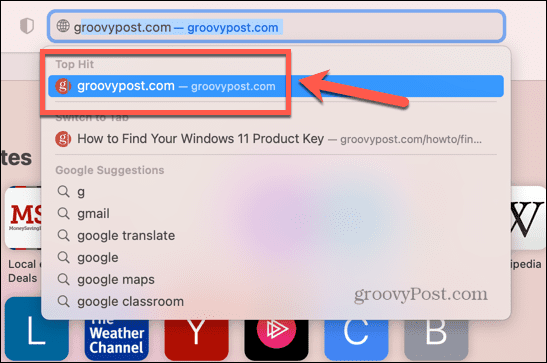
Top Hits gir Safaris beste gjetning av nettstedet du vil besøke når du begynner å skrive i søkefeltet. I mange tilfeller kan dette være svært nyttig, og spare deg for å skrive ut hele navnet på et nettsted. Det er imidlertid et par grunner til at du kanskje vil bli kvitt Top Hits.
En av de største grunnene er at Safari forhåndslaster Top Hit-resultatet før du velger det. Det betyr at hvis du klikker på den, vil siden vises mye raskere enn om den måtte lastes fra bunnen av. Men hvis Top Hit ikke er siden du faktisk vil åpne, har du brukt opp noen data på forhåndsinnlasting av en side du ikke besøker, og sløser med data i prosessen.
Topptreff er også basert på søkehistorikken din. Avhengig av hva du har søkt etter, er du kanskje ikke så opptatt av at nettsteder du har besøkt skal vises som topptreffet når andre bruker datamaskinen din.
Hvordan stoppe topptreff fra forhåndsinnlasting på Mac
Den gode nyheten er at det er enkelt å stoppe Top Hits fra forhåndsinnlasting i Safari ved å justere en enkel innstilling. Du kan gjøre dette både på Mac og iPhone.
Slik stopper du forhåndsinnlasting av Top Hits på Mac:
- Åpen Safari på din Mac.
- Klikk på i menylinjen Safari.
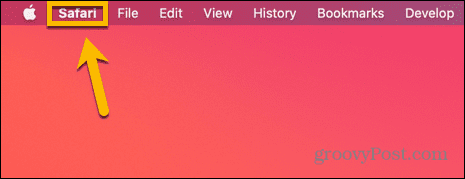
- Plukke ut Preferanser.
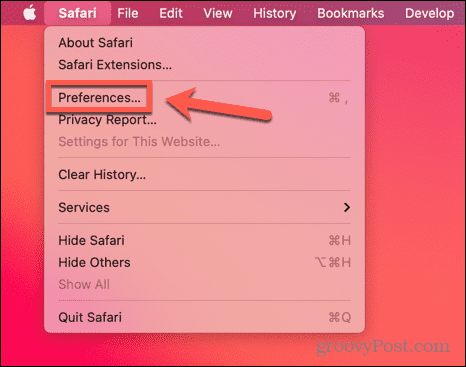
- Klikk på Søk fanen.
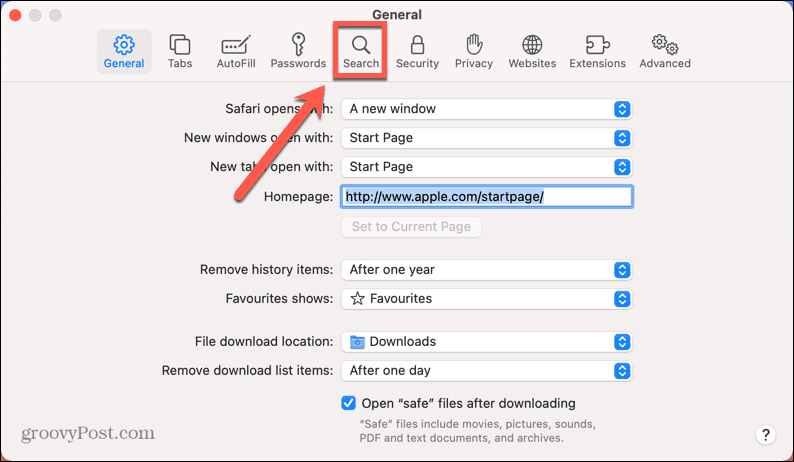
- Fjern merket Forhåndslast topptreff i bakgrunnen.
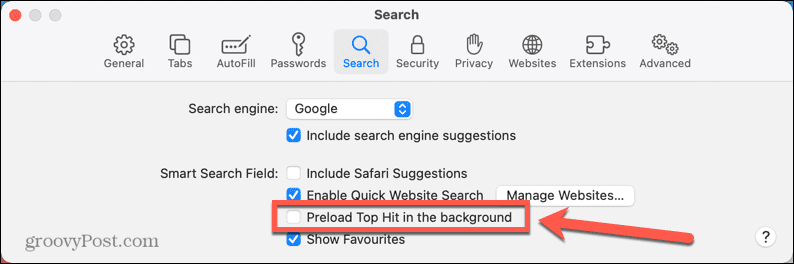
- Topptreffet ditt vil ikke lenger forhåndslastes. Topptreffsider kan derfor ta litt lengre tid å laste enn de gjorde før.
- For å slå på forhåndsinnlasting igjen, gjenta trinnene ovenfor og sjekk Forhåndslast topptreff i bakgrunnen.
Hvordan stoppe topptreff fra forhåndsinnlasting på iPhone
Du kan også stoppe Top Hits fra forhåndsinnlasting i Safari på iPhone. Dette er spesielt nyttig hvis du ikke vil kaste bort data på forhåndsinnlasting av sider du ikke skal åpne.
Slik stopper du forhåndsinnlasting av Top Hits på iPhone:
- Åpne Innstillinger app.
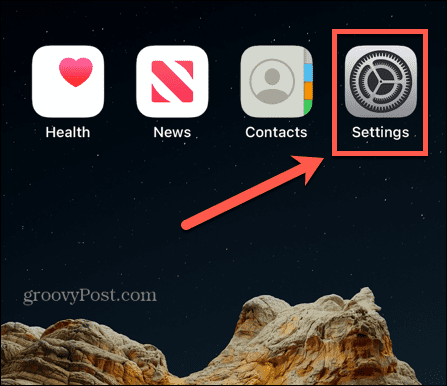
- Rull ned og trykk Safari.
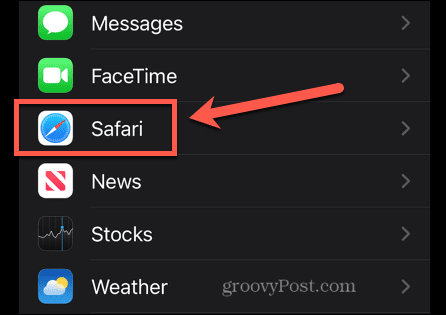
- Veksle Forhåndslast topptreff til Av posisjon.
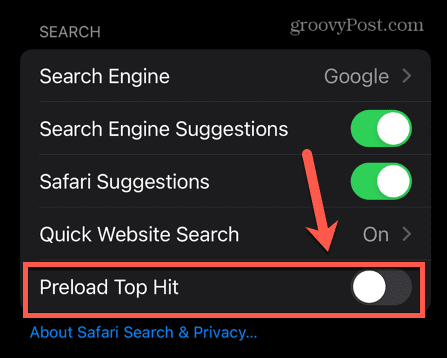
- Topptreff vil nå ikke lenger forhåndslastes på iPhone.
- For å slå på forhåndsinnlasting igjen, gjenta trinnene ovenfor og veksle Forhåndslast topptreff til På posisjon.
Hvordan bli kvitt topptreff på Safari for Mac
Topptreff er for det meste basert på nettleserloggen din, men vil også vises for alle nettsteder i dine Safari-favoritter.
Du kan stoppe topptreff fra å vises ved å fjerne eventuelle favoritter og slette nettleserloggen. Hvis du sletter hele historikken din, fjernes alle topptreff, men hvis du bare vil fjerne spesifikke nettsteder fra topptreff, kan du bare slette historikken knyttet til den nettsiden.
Slik fjerner du alle topptreff i Safari på Mac
Sletting av Safari-favoritter og nettleserloggen din vil stoppe topptreff fra å vises for alle nettsteder. Dette er imidlertid et ganske drastisk alternativ, siden det betyr at hele nettleserloggen din vil gå tapt, og alle favorittene dine fjernes.
Hvis du bare vil stoppe spesifikke topptreff fra å vises, bruk metoden i neste avsnitt.
Slik fjerner du alle topptreff i Safari på Mac:
- Åpen Safari på din Mac.
- Klikk på i menylinjen Bokmerker.
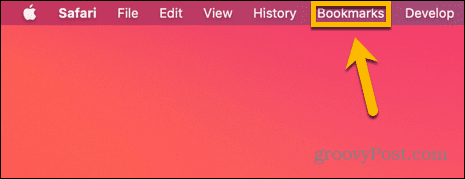
- Plukke ut Rediger bokmerker.
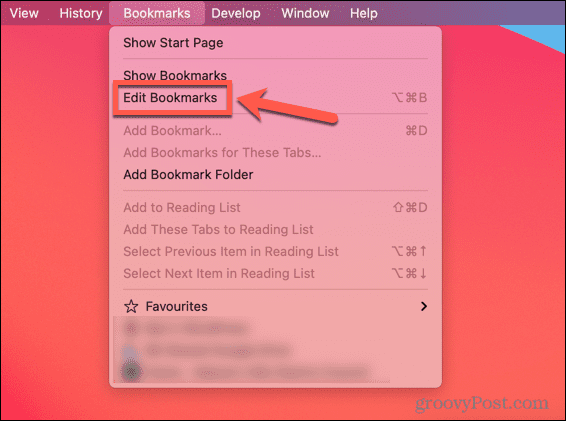
- Under Favoritter høyreklikk på Favoritt og velg Slett.
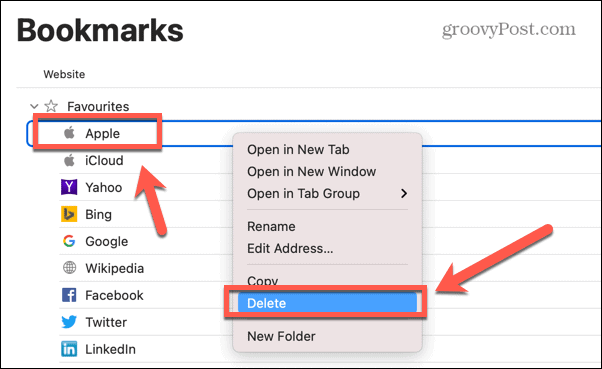
- Gjenta for å fjerne alle favoritter.
- Klikk på i menylinjen Historie.
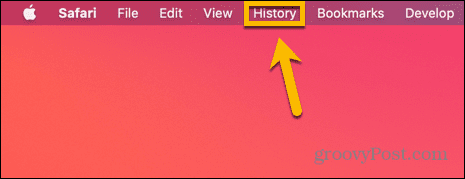
- Plukke ut Slett logg.
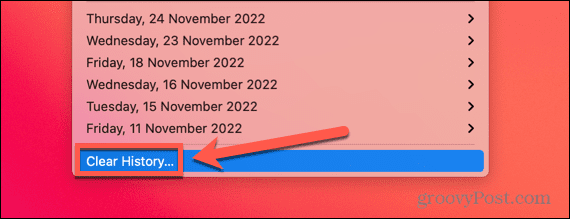
- Velg i rullegardinboksen All historie.
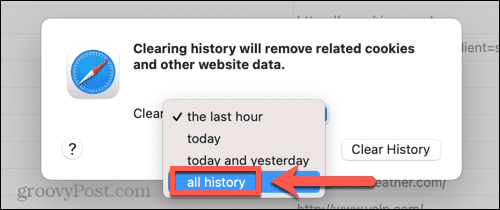
- Klikk Slett logg.
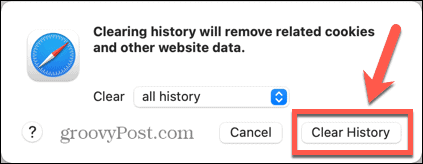
- Når historien din har blitt slettet, bør du oppdage at topptreff ikke lenger vises.
- Når du fortsetter å bruke Safari, vil loggen din fylles opp igjen, og topptreff vil begynne å vises igjen. For å stoppe dette fra å skje, når du har slettet loggen din, bruk Privat surfing ved å gå til Fil > Nytt privat vindu. Privat surfing lagrer ikke loggen din, så det bør stoppe topptreff fra å dukke opp igjen. Du må imidlertid slette historikken først, siden et privat nettlesingsvindu fortsatt vil lage topptreff basert på Safari-historikken din.
Slik fjerner du spesifikke topptreff i Safari på Mac
Hvis du ikke vil slette hele nettleserloggen din, kan du stoppe spesifikke nettsteder fra å vises i Topptreff ved å slette nettleserloggen bare for nettsider fra disse nettstedene. Dette vil ikke fungere for noen nettsteder som er bakt inn, for eksempel Apple-nettstedet.
Slik fjerner du spesifikke topptreff i Safari på Mac:
- Åpen Safari.
- Hvis du vil fjerne en av favorittene dine fra topptreffene dine, klikker du på menylinjen Bokmerker.
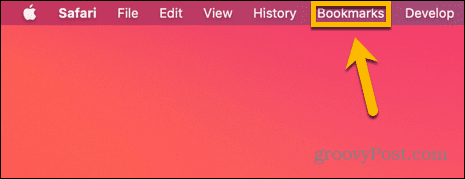
- Plukke ut Rediger bokmerker.
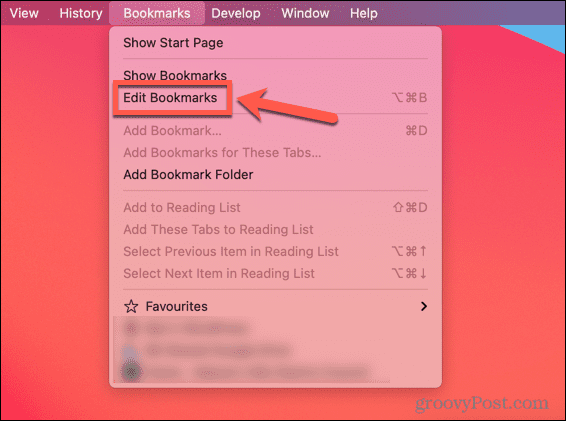
- Under Favoritter høyreklikk på favoritten du vil fjerne og velg Slett.
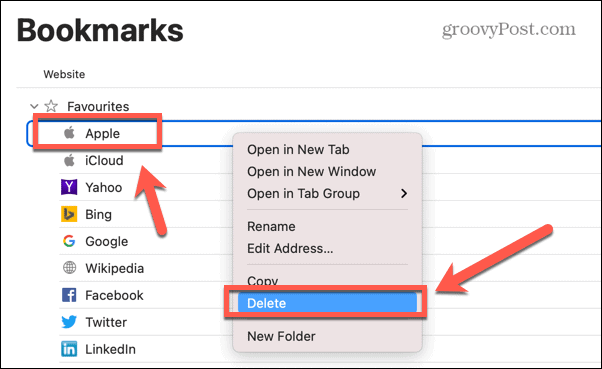
- Gjenta for å fjerne eventuelle favoritter som du ikke vil skal vises som topptreff.
- Klikk på i menylinjen Historie.
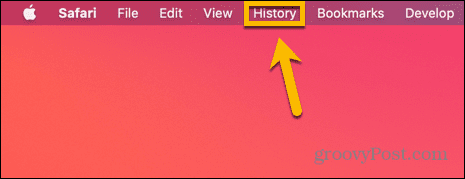
- Plukke ut Vis all historikk.
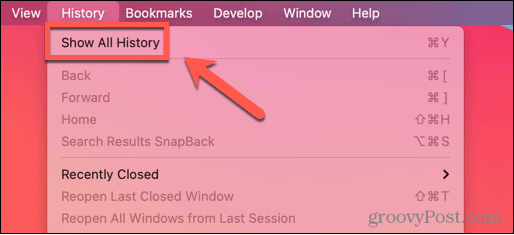
- I søkefeltet skriver du inn navnet på nettstedet du vil fjerne fra Topptreff.
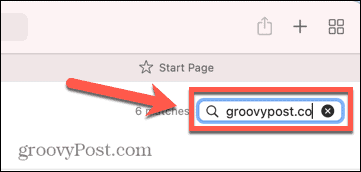
- Marker alle resultatene som er fra nettstedet du vil fjerne fra Topptreff og trykk Tilbake.
- Sørg for at alle historieoppføringer for det nettstedet er fjernet.
- Du bør oppdage at topptreffet ikke lenger vises.
- Hvis du besøker nettstedet på nytt i fremtiden, kan det gå tilbake til Top Hits. I så fall, gjenta trinnene ovenfor.
Hvordan bli kvitt topptreff på Safari for iPhone
Fjerning av favoritter og sletting av all nettleserhistorikk vil også fjerne topptreff fra Safari på iPhone. Du kan velge å slette bare spesifikke nettsteder hvis du ikke vil slette hele historien din.
Slik fjerner du alle topptreff i Safari på iPhone
Du kan fjerne alle favoritter og tømme hele loggen din for å hindre at noen topptreff vises. Vær advart om at sletting av all historikk vil også slette hele loggen til andre enheter som er logget på iCloud-kontoen din.
Slik fjerner du alle topptreff på iPhone:
- Åpen Safari.
- Trykk på Bokmerker ikonet nederst på skjermen.
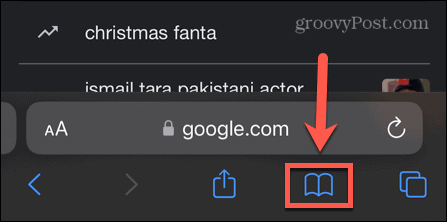
- Under Bokmerker fane, trykk Favoritter.
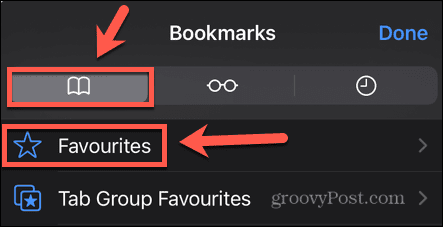
- Sveip hver favoritt til venstre og trykk Slett.
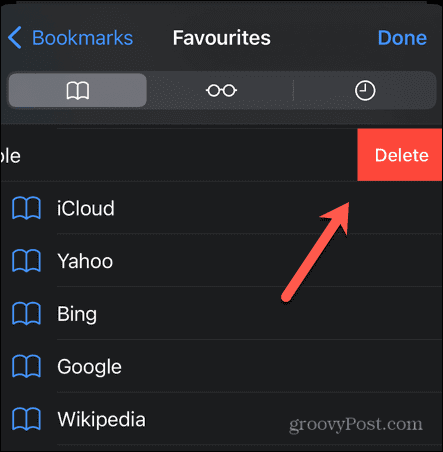
- Gjenta for alle favoritter.
- Trykk på Historie fanen.
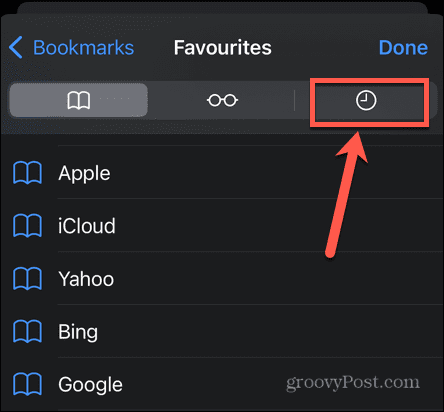
- Trykk på nederst til høyre på skjermen Klar.
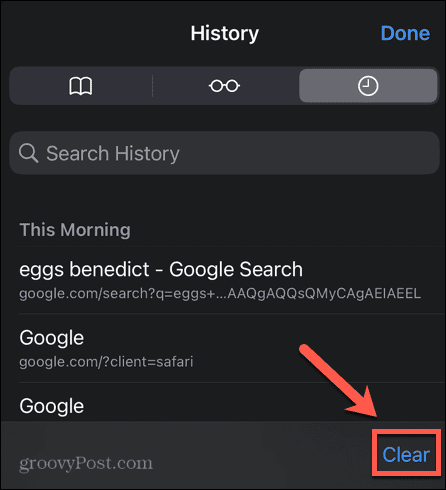
- Plukke ut Hele tiden. Vær oppmerksom på at dette vil slette historikken fra alle enheter som er logget på den samme iCloud-kontoen.
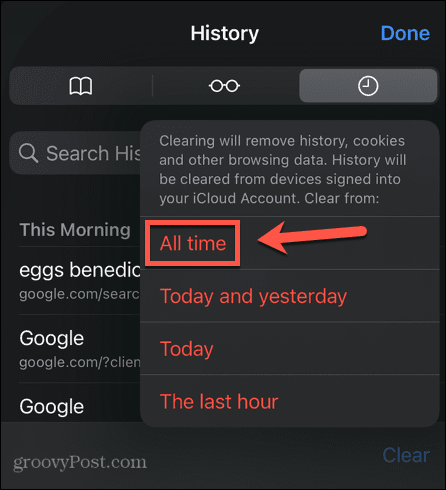
- Topphitene dine skal nå være borte.
Slik fjerner du spesifikke topptreff i Safari på iPhone
Hvis du bare vil fjerne spesifikke topptreff, kan du slette denne historikken kun for det nettstedet.
Slik fjerner du spesifikke topptreff på iPhone:
- Åpen Safari.
- Trykk på Bokmerker ikon.
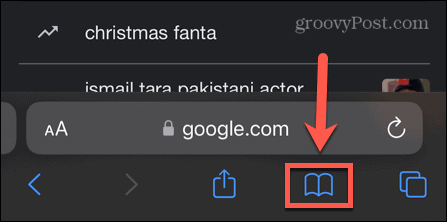
- Hvis du vil fjerne et topptreff som er i favorittene dine, i Bokmerker fane, trykk Favoritter.
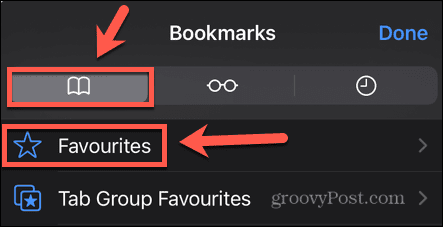
- Sveip den spesifikke favoritten til venstre og trykk Slett.
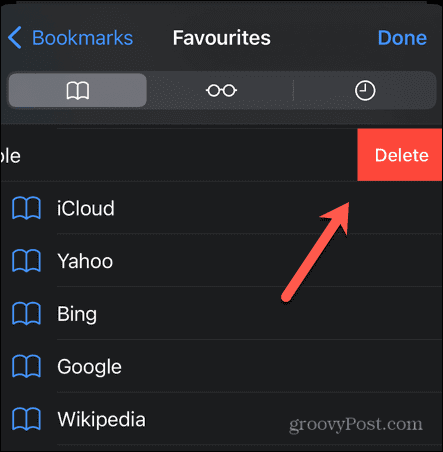
- Trykk på Historie fanen.
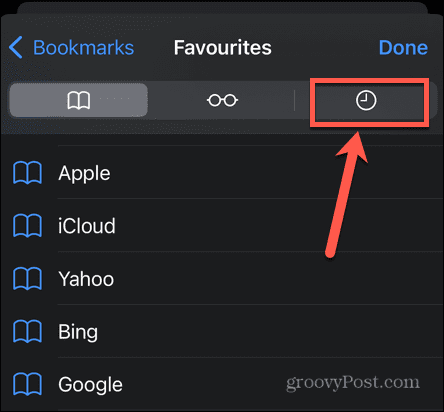
- I søkefeltet skriver du inn navnet på nettstedet du vil fjerne fra Topptreff.
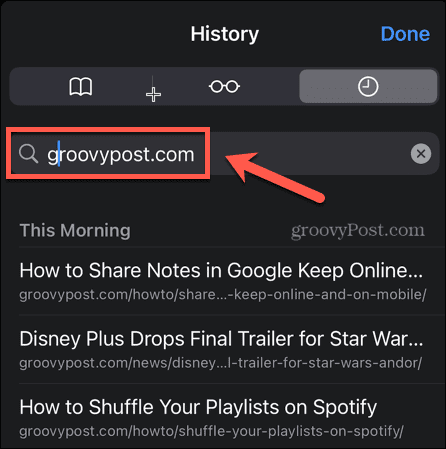
- For hvert resultat, sveip til venstre og trykk Slett.
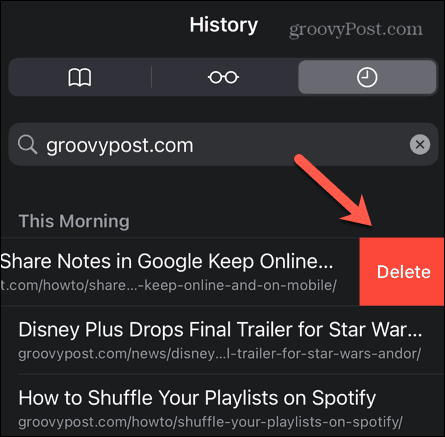
- Når alle resultatene er slettet, skal dine spesifikke topptreff ikke lenger vises.
Ta kontroll over Safari
Å lære hvordan du blir kvitt topptreff på Safari kan hjelpe deg med å ta kontroll over søket ditt og stoppe deg fra å bruke data unødvendig. Det er mange andre måter å ta mer kontroll over Safari på.
Du kan flytt søkefeltet i Safari tilbake til toppen hvis du ikke liker det nederst på skjermen. Du kan lagre artikler for å lese til senere eller tilpasse Safari-startsiden din på Mac.
Slik finner du din Windows 11-produktnøkkel
Hvis du trenger å overføre Windows 11-produktnøkkelen eller bare trenger den for å gjøre en ren installasjon av operativsystemet,...
Slik sletter du Google Chrome-buffer, informasjonskapsler og nettleserlogg
Chrome gjør en utmerket jobb med å lagre nettleserloggen, bufferen og informasjonskapslene for å optimalisere nettleserens ytelse på nettet. Slik gjør hun...



